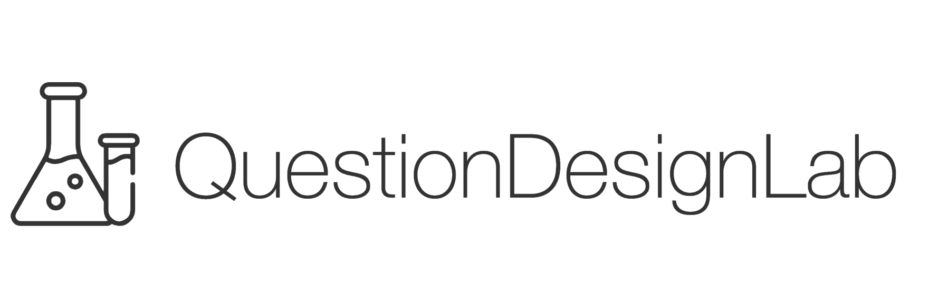De essentie van CircleLytics Dialogue is dat je taal inzet om via de kracht van open vragen mensen te verbinden met jouw vraagstuk. Dit vergt leiderschap, context en open vragen, en de beste online oplossing om dit tot stand te brengen. We hebben daarom nu QuestionDesignLab (QDL) ontwikkeld, met 1.000en vragen die intelligent gesuggereerd worden, op basis van jouw voorkeuren en bedoeling van je dialoog. Hieronder leggen we uit hoe je jouw bedoeling kunt verduidelijken zodat QDL steeds betere suggesties biedt.
Demo aanvragen
We raden je bovendien aan om te lezen waarom je bij het ontwerp van je dialoog aan het eind begint: wat wil je beantwoord zien worden en wat wil je daarmee bereiken of teweegbrengen? Dit eerdere artikel uit CHRO.nl schreven we over de kracht van mensen als één groot brein.
Voorkeuren: let op de volgorde
Wat zijn die voorkeuren die door QDL gelezen en begrepen worden? Bij het opsommen en kort beschrijven hiervan, moet je twee dingen onthouden: ze staan in volgorde van belangrijkheid, van invloed dus op wat QDL jou vervolgens suggereert, en er zit om die reden een soort wegingsfactor achter. Dus de eerste voorkeur die we je hieronder uitleggen, telt zwaarder dan eentje die daarna komt. Het fijnste, beste, snelste is als je met al die voorkeuren wat doet! Belangrijk, want het zorgt ervoor dat je zelf ook bezig bent met je vraagstuk en jij weet het beste waar je naar zoekt, dus: aan de slag en piekeren, twijfelen, proberen en nadenken en dingen opschrijven. Wat is de context, waarom nodig je ze uit en waartoe nodig je ze uit? Wat is het specifieke waar je ze voor uitnodigt? Wat is je intentie om ermee te doen? Hier schreven we eerder over bij het ontwerpen van de openingszinnen in je uitnodiging. We raden aan dit even door te nemen.
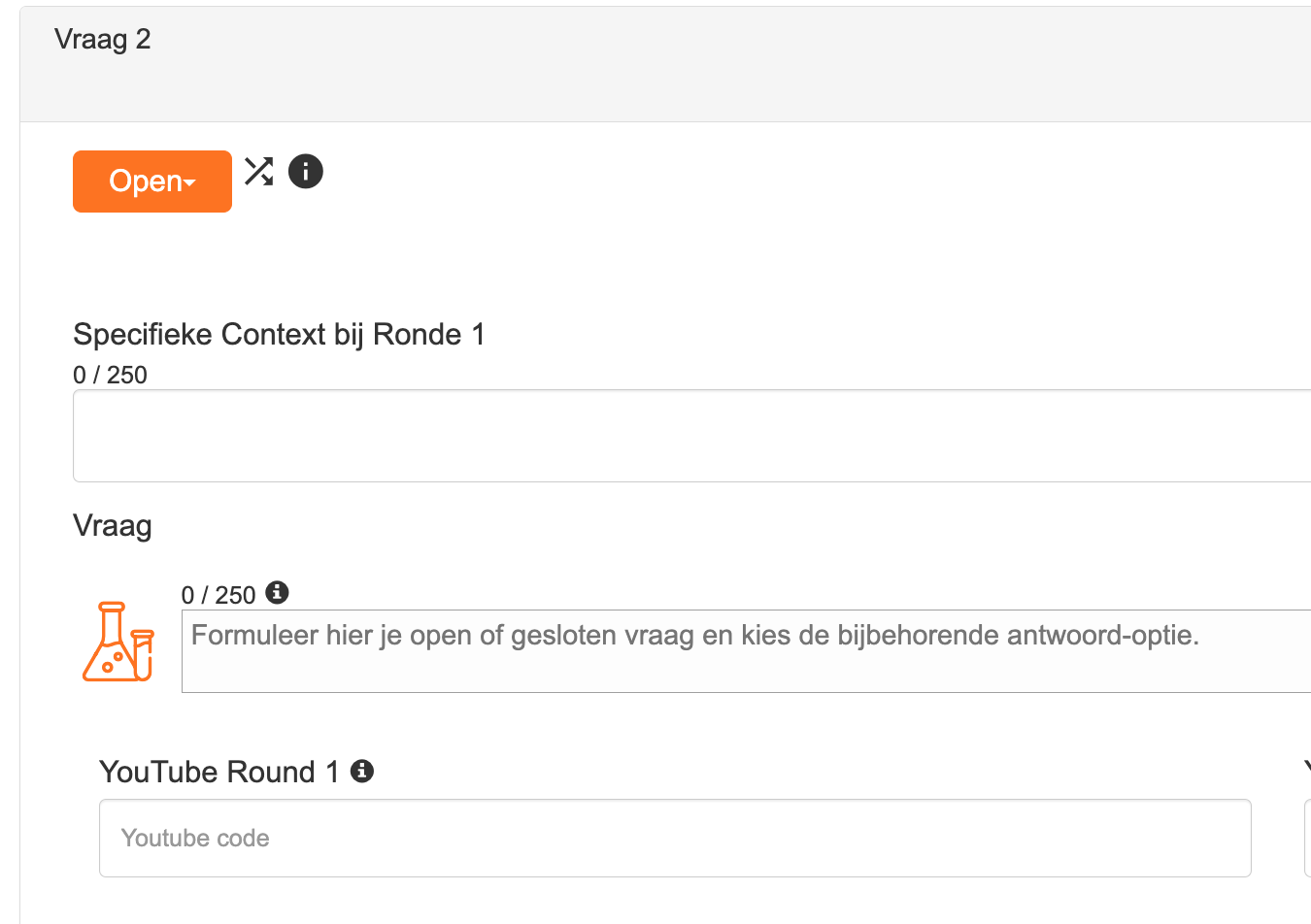
Het veld voor de vraag
Als je in je Vraag-tab bent (zie plaatje), formuleer je daar direct je vraag of een aantal steekwoorden in het veldje voor de vraag waarin je aan het werk gaat. Hoe specifieker en hoe meer je daar typt, hoe beter. Wat je hier typt wordt onthouden als je vervolgens op het icoontje klikt: het QDL icoontje staat links naast je vraagveld: dat scheikunde-flesje dus! Dan opent zich de lightbox. Maar eerst nog deze stappen om je voorkeuren duidelijk te krijgen!
Specifieke Context bij je vraag
Je dialoog start met de uitnodiging (of een generieke link) en de algemene context daarin. Maar elke vraag kan een eigen, specifieke context krijgen. Daarmee kun je die vraag beter introduceren, laten landen dus. Met die specifieke context geef je je vraag niet alleen een betere landing, maar door daar over na te denken, dwingt het bovendien om over je bedoeling na te denken. Je gebruikt overigens zeker niet altijd zo’n specifieke context.
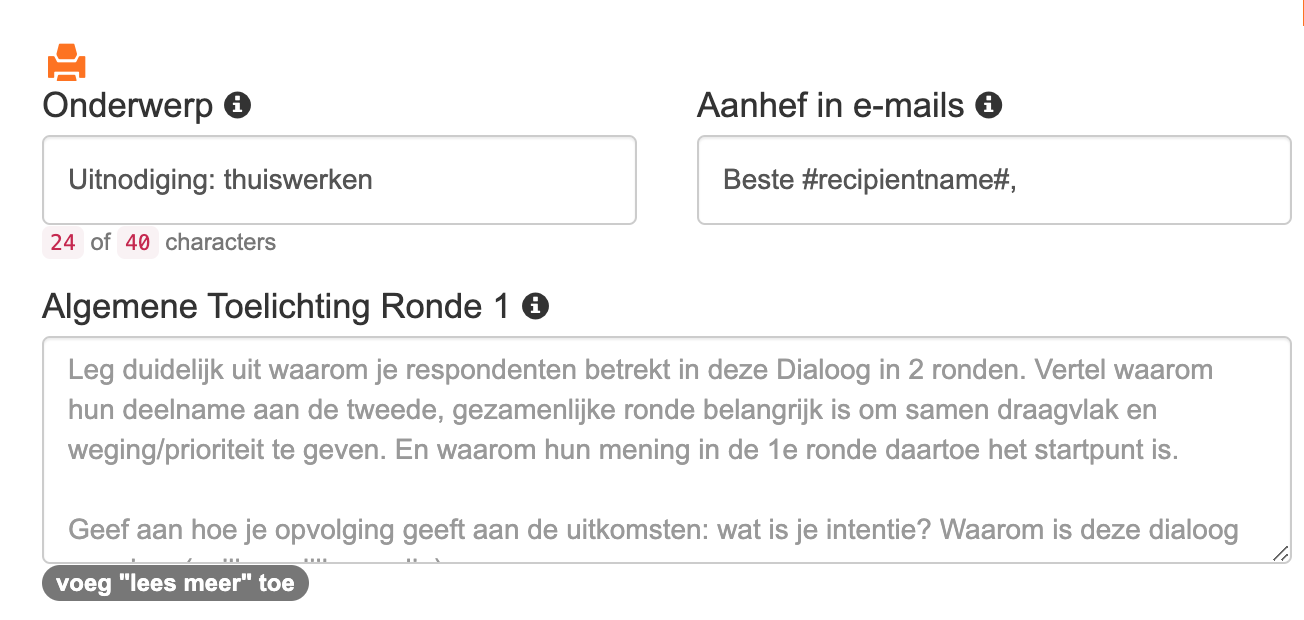
Onderwerp van je dialoog
Zie bovenstaand screenshot. Vergeet niet: je zet dus op al deze plekken taal in om de brug te slaan tussen jouw bedoeling en dialoog en jouw doelgroep. Het onderwerp kan inhoudelijk zijn zoals: thuiswerk, opleiding, diversiteit, reorganisatie, agile working, etc, etc. Maar het kan ook een ander soort onderwerp zijn: Kwartaaldialoog, Het Gesprek #1, Opvolging van Workshop, Vraag van de Maand, etc, etc.
Algemene toelichting
In je tabje Context kun je vervolgens je algemene toelichting voor je dialoog, voor de eerste ronde formuleren. We hebben in dat veldje (zie screenshot) ons advies staan over wat je daar vooral wél wil vertellen. Ook dit zet enorm aan tot nadenken over wat je wil teweegbrengen met jouw doelgroep van genodigde mensen. En het voedt dus direct het QuestionDesignLab om intelligente suggesties te kunnen bieden.
Woorden typen of selecteren
Als je het icoontje van QDL klikt naast het vraagveldje in je tabje Vragen, kom je dus in de lightbox terecht van QDL. Als je een of meer van bovenstaande voorkeuren kenbaar hebt gemaakt, krijg je direct daarbij passende suggesties. Je kunt vervolgens deze suggesties verversen met het pijltjes icoontje (zie screenshot), aan de rechterzijde van de suggestie. Je kunt woorden klikken en daarmee selecteren die in het tekstveldje daarboven komen te staan. Ook dát voedt QDL weer voor je nieuwe suggesties! Je kunt een suggestie bovendien met het hartje op je favorietenlijstje zetten, die je ook getoond ziet in het screenshot (tabje aan rechterzijde). Daar kun je uit putten voor volgende vragen of dialogen, en deze lijst wordt intelligent getoond zodra QDL relevante woorden leest in je je uitnodiging, context, vraagveld, etc. Oftewel: we tonen relevante favorieten uit je volledige lijst.
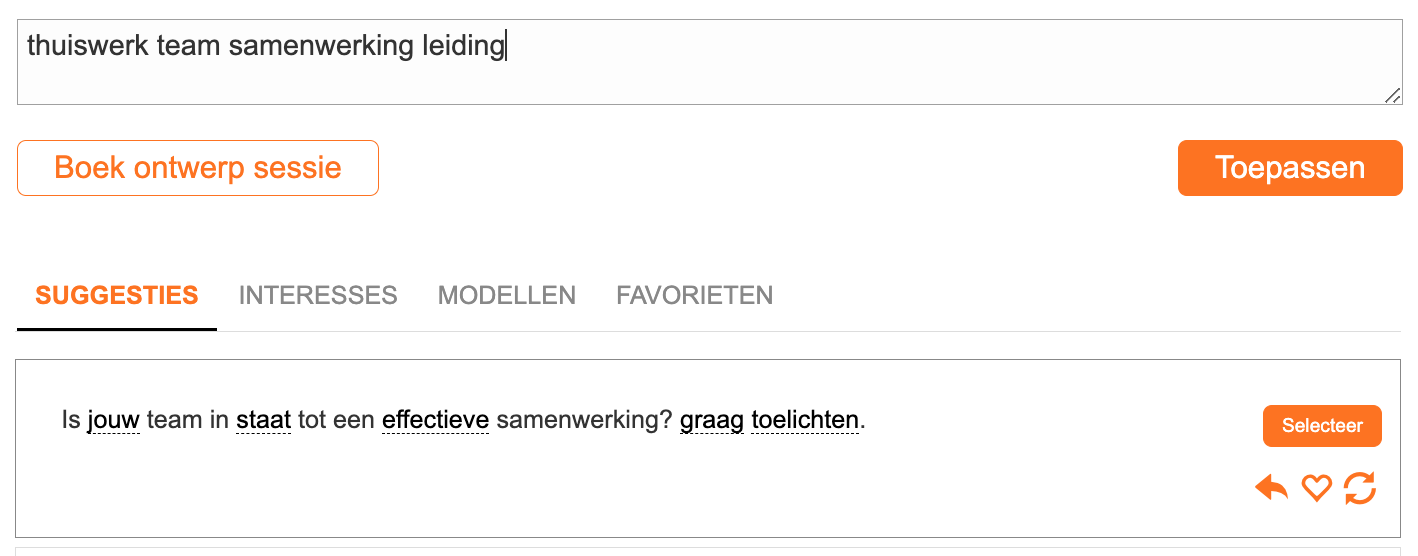
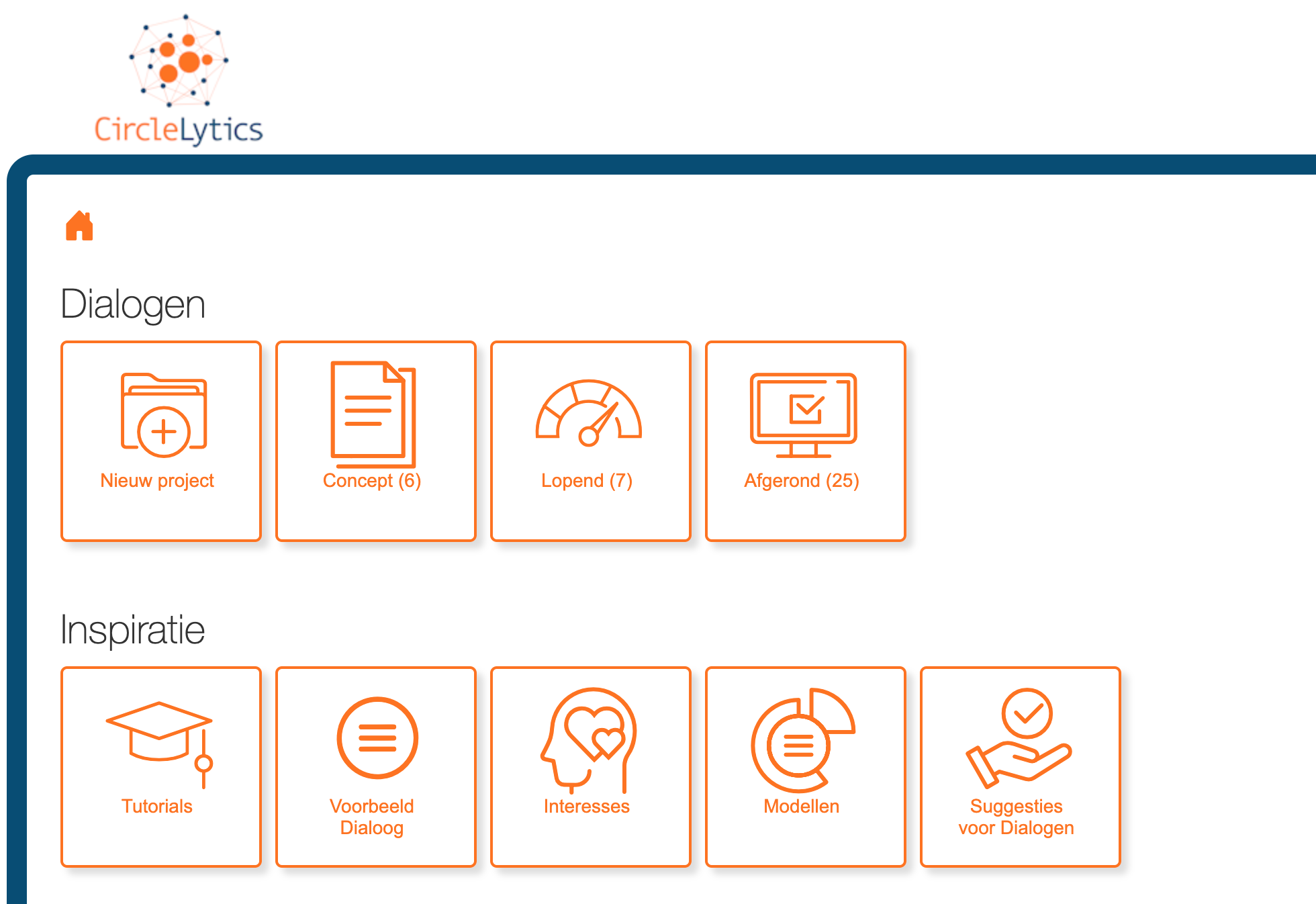
Interesses en Modellen
In je dashboard, je homepage dus, kun je Interesses en Modellen activeren, zie het screenshot hiernaast. Vervolgens geven die voorkeuren dus weer voeding aan het QuestionDesignLab om intelligentere suggesties te bieden. Als je in de QDL lightbox zelf bent, kun je bovendien heel specifiek doorzoeken op suggesties door het tabje Interesses te klikken, of Modellen (zie screenshot beneden). Dan krijg je suggesties die al behoren bij die Interesses of Modellen. Als je in de QDL lightbox bij het tabje suggesties blijft, zorgen we dat de getoonde suggesties jouw interesses en aangeklikte modellen meewegen. We gaan nog veel meer modellen toevoegen overigens.
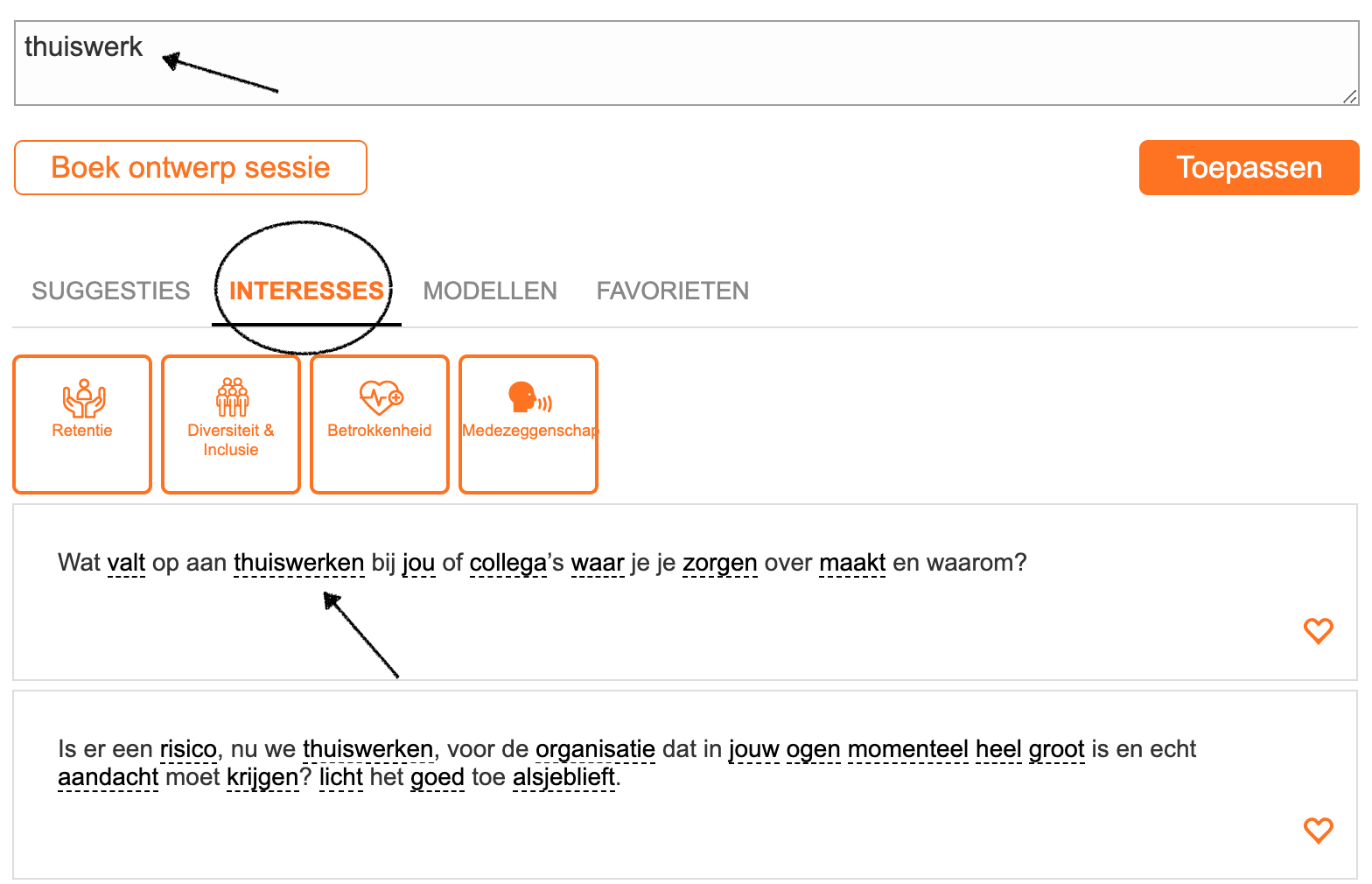
En verder, goed om te weten
- als je vaak nieuwe suggesties opvraagt van QDL, zullen we een berichtje tonen om wat meer voorkeuren zoals boven beschreven invulling te geven, zodat QDL optimaal kan presteren met en voor jou
- je kunt een geschikte suggestie selecteren met de knop die er naast verschijnt, en vervolgens deze button Toepassen klikken en verder zelf bewerken: je kunt er gesloten schalen aan toevoegen, al dan niet de tweede ronde instellen, etc; vergeet niet een heel sterk einde van je vraag te ontwerpen: kijk maar eens naar deze tips
- als je uit je QDL lightbox gaat, zorg dan dat je even op Toepassen klikt zodat je niet verliest wat in je vragenveld staat.
En: boek een sessie met ons om samen het ontwerpen uit te voeren of voort te zetten. Waarschijnlijk is het in je contract inbegrepen. Voor partners zijn er geen kosten aan verbonden.
Enorm veel plezier en succes met QuestionDesignLab en vooral met de mensen met wie je met jouw vraagstuk aan de slag gaat. Heb je nu al vragen, boek een afspraak met deze link in.